现在的深度windows7系统受到是大家非常喜欢的系统版本,不过依旧有很多用户不清楚深度系统之家如何安装win7系统,下面,小编就把深度系统之家win7系统的安装步骤分享给大家。
工具/原料:
系统版本:Windows7系统
品牌型号:联想小新air15
软件版本:u深度pe装机工具
方法/步骤:
借助u深度pe装机工具制作启动盘安装win7:
1、将下载好的深度系统之家win7系统镜像包存储到已做好的u深度u盘启动盘根目录中。

2、先将u深度u盘启动盘连接到电脑,重启电脑等待出现开机画面时按下启动快捷键,使用u盘启动盘进入u深度主菜单,选择【02】u深度Win8PE标准版(新机器),按下回车键进入。
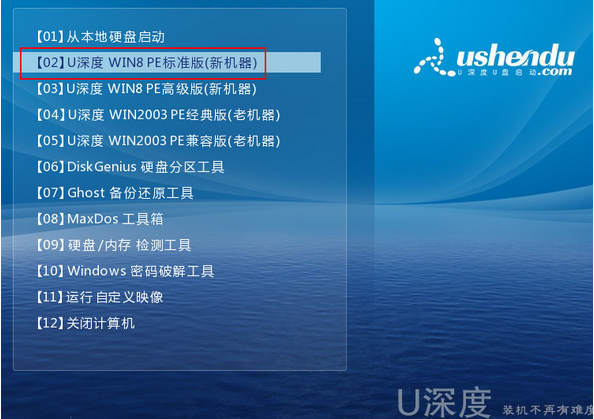
3、进入pe后会自启u深度pe装机工具,首先点击"浏览"将保存在u盘的系统镜像添加进来,接着选择c盘作系统盘存放镜像,点击“确定”即可。

4、不对弹出的询问提示窗口进行修改,直接按下"确定"即可。
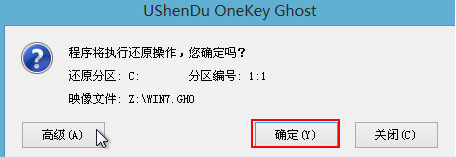
5、等待磁盘完成格式化后,将会进行win7镜像文件安装。

6、此时就可以拔除u盘了,重启系统开始进行安装,我们无需进行操作,等待安装完成即可,最终进入系统桌面前还会重启一次。

总结:
1、将深度系统之家win7系统镜像存储到已做好的u深度u盘启动盘根目录中。
2、插入u盘启动盘到电脑,重启电脑启动进入u深度主菜单,选择【02】u深度Win8PE标准版(新机器)回车键。
3、自启u深度pe装机工具,点击"浏览"将保存在u盘的系统镜像添加进来,选择c盘作系统盘点击“确定”。
4、等待进行win7镜像文件安装完成拔除u盘,重启系统进入系统桌面即可正常使用。
以上就是深度win7系统安装教程步骤啦,希望能帮助到大家。














